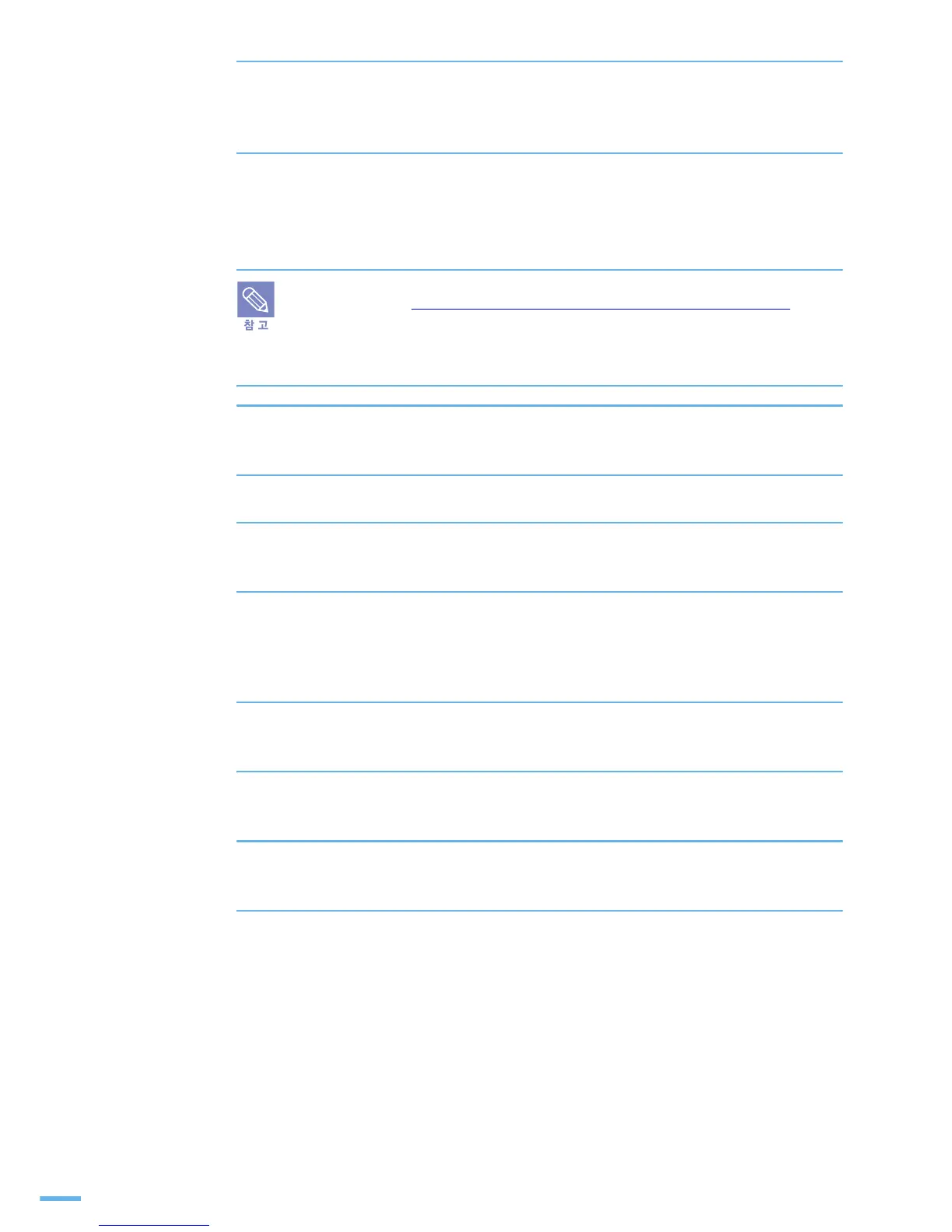164
8 장 다른 환경에서 사용 : 네트워크 프린터로 인쇄하기
5 설정을 확인한 후 [OK] 를 선택하세요 .
자동으로 네트워크 정보 페이지가 출력됩니다. 사용하고자 하는 네트워크 정보가
정상적으로 입력되었는지 확인하세요 .
6 프로그램을 닫기 위해 [ 종료 ] 를 누르세요 .
자동 할당 서버 설정하기
BOOTP, DHCP 등의 자동 할당 서버를 사용하고 있는 환경이면 각 자동 할당 서버를 사용 상태로
하면 됩니다 . IP, 게이트웨이 , 서브넷 마스크 주소는 서버에서 자동으로 할당됩니다 .
만약 네트워크 IP 를 DHCP 를 이용하여 설정하려면 Bonjour 프로그램을 사용하는 것을
권장합니다 . 인터넷 http://developer.apple.com/networking/bonjour/download/
에서
사용하는 컴퓨터의 운영체제에 맞는 프로그램을 다운로드하여 화면에 나오는 설명대로
진행하면 됩니다 . 이 프로그램은 네트워크 설정값을 자동으로 변경하여 , DHCP 를
이용할 때 네트워크 상에서 매번 프린터를 설정 할 필요가 없게 해 줍니다 .
단 , 리눅스 운영체제에서는 지원하지 않습니다 .
1 조작부의 [ 메뉴 ] 버튼을 반복해서 눌러 ' 네트워크 ' 가 나타나면 [ 확인 ] 버튼을
누르세요 .
2 'TCP/IP' 가 나타나면 [ 확인 ] 버튼을 누르세요 .
3 [ ◀ ] 또는 [ ▶ ] 버튼을 눌러 'DHCP' 또는 'BOOTP' 를 선택하고 [ 확인 ] 버튼을
누르세요 .
4 끝내려면 [ 정지 ] 버튼을 누르세요 .
네트워크 속도 설정하기
네트워크에 연결되었을 때의 통신 속도를 선택해야 합니다 .
1 조작부의 [ 메뉴 ] 버튼을 반복해서 눌러 ' 네트워크 ' 가 나타나면 [ 확인 ] 버튼을
누르세요 .
2 [ ◀ ] 또는 [ ▶ ] 버튼을 눌러 ' 이더넷속도 ' 가 나타나면 [ 확인 ] 버튼을
누르세요 .
3 [ ◀ ] 또는 [ ▶ ] 버튼을 눌러 사용할 속도를 선택하고 [ 확인 ] 버튼을
누르세요 .
4 끝내려면 [ 정지 ] 버튼을 누르세요 .
